USB OPEL MOKKA 2014 Navodila za uporabo Infotainment sistema
[x] Cancel search | Manufacturer: OPEL, Model Year: 2014, Model line: MOKKA, Model: OPEL MOKKA 2014Pages: 231, PDF Size: 4.73 MB
Page 77 of 231
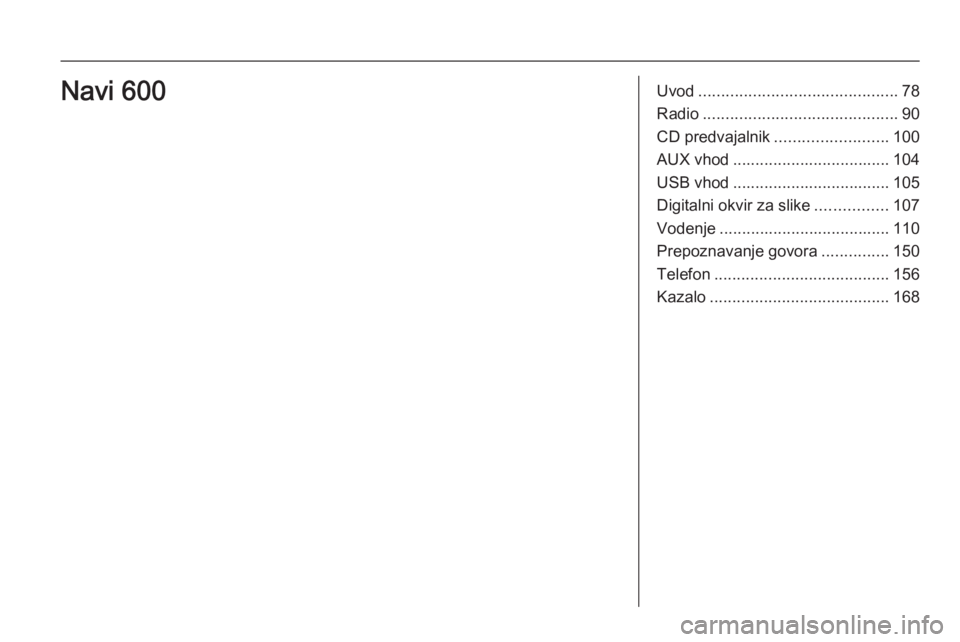
Uvod............................................ 78
Radio ........................................... 90
CD predvajalnik ......................... 100
AUX vhod ................................... 104
USB vhod ................................... 105
Digitalni okvir za slike ................107
Vodenje ...................................... 110
Prepoznavanje govora ...............150
Telefon ....................................... 156
Kazalo ........................................ 168Navi 600
Page 78 of 231
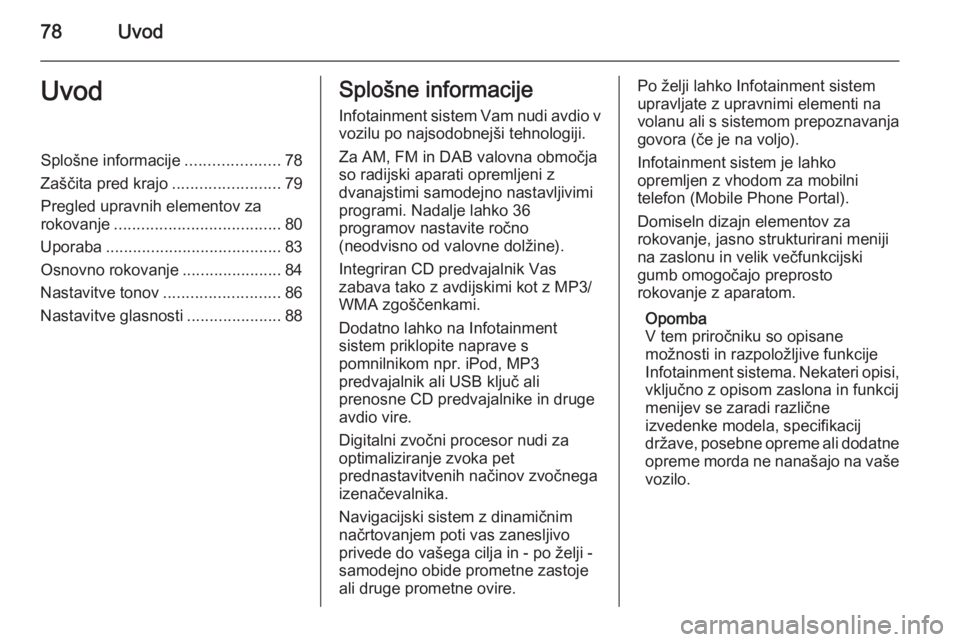
78UvodUvodSplošne informacije.....................78
Zaščita pred krajo ........................79
Pregled upravnih elementov za rokovanje ..................................... 80
Uporaba ....................................... 83
Osnovno rokovanje ......................84
Nastavitve tonov ..........................86
Nastavitve glasnosti .....................88Splošne informacije
Infotainment sistem Vam nudi avdio v
vozilu po najsodobnejši tehnologiji.
Za AM, FM in DAB valovna območja
so radijski aparati opremljeni z
dvanajstimi samodejno nastavljivimi programi. Nadalje lahko 36
programov nastavite ročno
(neodvisno od valovne dolžine).
Integriran CD predvajalnik Vas
zabava tako z avdijskimi kot z MP3/
WMA zgoščenkami.
Dodatno lahko na Infotainment
sistem priklopite naprave s
pomnilnikom npr. iPod, MP3 predvajalnik ali USB ključ ali
prenosne CD predvajalnike in druge
avdio vire.
Digitalni zvočni procesor nudi za optimaliziranje zvoka pet
prednastavitvenih načinov zvočnega
izenačevalnika.
Navigacijski sistem z dinamičnim
načrtovanjem poti vas zanesljivo
privede do vašega cilja in - po želji -
samodejno obide prometne zastoje
ali druge prometne ovire.Po želji lahko Infotainment sistem
upravljate z upravnimi elementi na
volanu ali s sistemom prepoznavanja govora (če je na voljo).
Infotainment sistem je lahko
opremljen z vhodom za mobilni
telefon (Mobile Phone Portal).
Domiseln dizajn elementov za
rokovanje, jasno strukturirani meniji
na zaslonu in velik večfunkcijski
gumb omogočajo preprosto
rokovanje z aparatom.
Opomba
V tem priročniku so opisane
možnosti in razpoložljive funkcije
Infotainment sistema. Nekateri opisi,
vključno z opisom zaslona in funkcij
menijev se zaradi različne
izvedenke modela, specifikacij
države, posebne opreme ali dodatne
opreme morda ne nanašajo na vaše vozilo.
Page 84 of 231
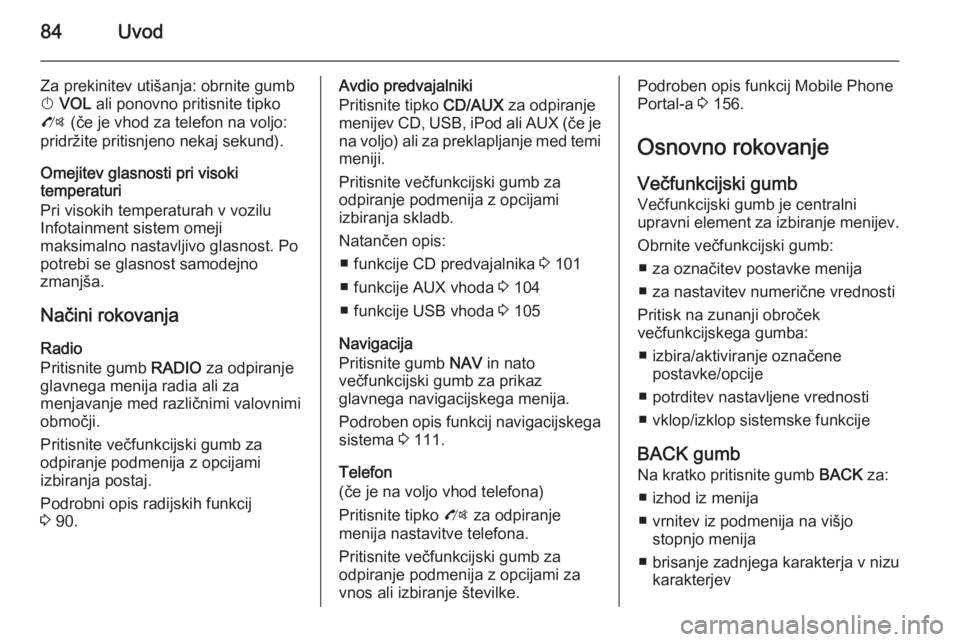
84Uvod
Za prekinitev utišanja: obrnite gumb
X VOL ali ponovno pritisnite tipko
O (če je vhod za telefon na voljo:
pridržite pritisnjeno nekaj sekund).
Omejitev glasnosti pri visoki
temperaturi
Pri visokih temperaturah v vozilu
Infotainment sistem omeji
maksimalno nastavljivo glasnost. Po
potrebi se glasnost samodejno
zmanjša.
Načini rokovanja
Radio
Pritisnite gumb RADIO za odpiranje
glavnega menija radia ali za
menjavanje med različnimi valovnimi
območji.
Pritisnite večfunkcijski gumb za
odpiranje podmenija z opcijami
izbiranja postaj.
Podrobni opis radijskih funkcij
3 90.Avdio predvajalniki
Pritisnite tipko CD/AUX za odpiranje
menijev CD, USB , iPod ali AUX (če je
na voljo) ali za preklapljanje med temi meniji.
Pritisnite večfunkcijski gumb za
odpiranje podmenija z opcijami
izbiranja skladb.
Natančen opis: ■ funkcije CD predvajalnika 3 101
■ funkcije AUX vhoda 3 104
■ funkcije USB vhoda 3 105
Navigacija
Pritisnite gumb NAV in nato
večfunkcijski gumb za prikaz
glavnega navigacijskega menija.
Podroben opis funkcij navigacijskega
sistema 3 111.
Telefon
(če je na voljo vhod telefona)
Pritisnite tipko O za odpiranje
menija nastavitve telefona.
Pritisnite večfunkcijski gumb za
odpiranje podmenija z opcijami za
vnos ali izbiranje številke.Podroben opis funkcij Mobile Phone
Portal-a 3 156.
Osnovno rokovanje
Večfunkcijski gumb
Večfunkcijski gumb je centralni
upravni element za izbiranje menijev.
Obrnite večfunkcijski gumb: ■ za označitev postavke menija
■ za nastavitev numerične vrednosti
Pritisk na zunanji obroček
večfunkcijskega gumba:
■ izbira/aktiviranje označene postavke/opcije
■ potrditev nastavljene vrednosti
■ vklop/izklop sistemske funkcije
BACK gumb
Na kratko pritisnite gumb BACK za:
■ izhod iz menija
■ vrnitev iz podmenija na višjo stopnjo menija
■ brisanje zadnjega karakterja v nizu karakterjev
Page 105 of 231

USB vhod105USB vhodSplošne informacije...................105
Predvajanje shranjenih avdio
datotek ....................................... 106Splošne informacije
Vtičnice za priključitev zunanjih
naprav so nameščene v sredinski
konzoli za pokrovom.
Opomba
Vtičnice morajo biti vedno čiste in
suhe.
Na USB vhod lahko priklopite MP3
predvajalnik, USB gonilnik ali iPod.
Opomba
Infotainment sistem ne podpira vseh
modelov MP3-predvajalnikov, USB-
pogonov, ali predvajalnikov iPod.
Pomembna informacija
MP3 predvajalnik in USB gonilniki ■ MP3 predvajalniki in USB hranilniki
morajo ustrezati hranilnim
specifikacijam USB Mass Storage
Class (USB MSC).
■ Podprti so samo MP3 predvajalniki in USB gonilniki z velikostjo sklopaenako ali manj od 64 kB v sistemudatotek FAT16/FAT32.
■ Gonilniki trdega diska (HDD) niso podprti.■ USB zvezdišča niso podprta.
■ Naslednje omejitve se nanašajo na
podatke shranjene na MP3
predvajalnik ali USB napravo:
Maksimalna globina strukture map: 11 stopenj.
Maksimalno število MP3/WMA
datotek, ki jih je možno shraniti:
1000.
WMA datoteke z Digital Rights Management (DRM) iz omrežnih
glasbenih trgovin predvajalnik ne
predvaja.
Predvajalnik lahko varno predvaja
le tiste WMA datoteke, ki so
kreirane s programom Windows
Media Player 8. ali kasnejša verzija.
Uporabne razsežnosti
datotek: .m3u, .pls
Postavke seznama morajo biti v
formi vhodov.
Ne sme biti nastavljen atribut
sistema direktorijev/datotek, ki
vsebujejo avdio podatke.
Page 106 of 231
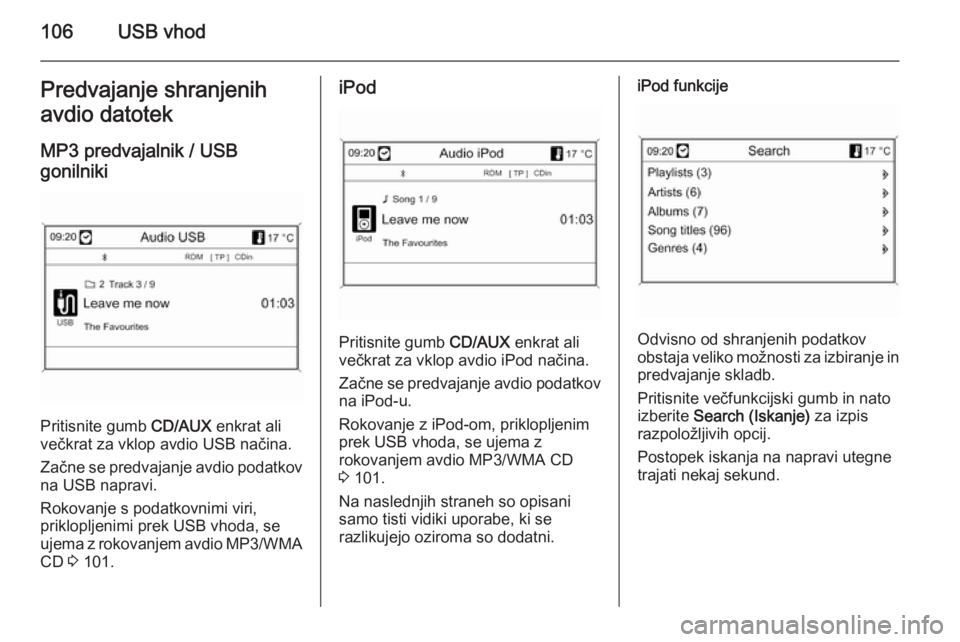
106USB vhodPredvajanje shranjenih
avdio datotek
MP3 predvajalnik / USB
gonilniki
Pritisnite gumb CD/AUX enkrat ali
večkrat za vklop avdio USB načina.
Začne se predvajanje avdio podatkov
na USB napravi.
Rokovanje s podatkovnimi viri,
priklopljenimi prek USB vhoda, se
ujema z rokovanjem avdio MP3/WMA CD 3 101.
iPod
Pritisnite gumb CD/AUX enkrat ali
večkrat za vklop avdio iPod načina.
Začne se predvajanje avdio podatkov
na iPod-u.
Rokovanje z iPod-om, priklopljenim
prek USB vhoda, se ujema z
rokovanjem avdio MP3/WMA CD
3 101.
Na naslednjih straneh so opisani
samo tisti vidiki uporabe, ki se
razlikujejo oziroma so dodatni.
iPod funkcije
Odvisno od shranjenih podatkov
obstaja veliko možnosti za izbiranje in predvajanje skladb.
Pritisnite večfunkcijski gumb in nato
izberite Search (Iskanje) za izpis
razpoložljivih opcij.
Postopek iskanja na napravi utegne trajati nekaj sekund.
Page 107 of 231

Digitalni okvir za slike107Digitalni okvir za slikeSplošne informacije...................107
Uporaba ..................................... 107Splošne informacije
Funkcija digitalnega okvirja za slikeomogoča prikaz ene izmed vaših
priljubljenih slik (ali fotografij) na
zaslonu Infotainment sistema.
Svoje priljubljene slike lahko naložite
iz USB ključa, ki ga vstavite v USB
vtičnico 3 105 Infotainment sistema.
V pomnilnik Infotainment sistema je
mogoče shraniti do 10 slik.
Slike so na zaslonu prikazane z
izvirnim razmerjem stranic (robovi so
lahko črni) in orientaciji.
Pomembna informacija ■ Slike, ki jih želite naložiti, morajo biti
shranjene v korenski mapi USB
ključa (npr. "F:\").
■ Za nalaganje je mogoče izbrati le prvih 100 slik (v zaporedju, kot so
razvrščene v korenski mapi USB- pogona).
■ Sistem podpira samo slike v formatu JPEG (datoteke s
končnico .jpg ali .jpeg).Primer: "F:\myPicture.jpg", pri
čemer je " F:\" korenski imenik USB-
pogona.
■ Največja podprta ločljivost slik je 12
megatočk.
Slike z večjo ločljivostjo bodo med
nalaganjem samodejno
pomanjšane.
Slike z manjšo ločljivostjo se med
nalaganjem ne bodo povečale in ne
bodo postavljene na sredino
zaslona.
Uporaba
Nalaganje in/ali odstranjevanje
slik
Priključite USB ključ, v katerem imate shranjene svoje slike (ali fotografije),
na USB vtičnico 3 105 Infotainment
sistema.
Pritisnite tipko CONFIG, izberite
Display settings (Nastavitev prikaza) in nato izberite Picture frame (Okvir
slike) . Pojavi se spodaj prikazani
meni.
Page 108 of 231

108Digitalni okvir za slike
Izberite Add / Remove pictures
(Dodaj / odstrani slike) za dostop do
spodaj prikazanega menija.
Meni prikaže seznam imen vseh
slikovnih datotek (upoštevajte
omejitve v "Pomembnih informacijah"
zgoraj), ki so shranjene v korenski mapi vstavljenega USB ključa.
Če so enake slike že shranjene v
pomnilniku Infotainment sistema,
bodo v meniju najprej navedene
"stare" slike. Le-te so označene z
MEM , glejte spodnjo sliko.
Če želite odstraniti "stare" slike, pred
nalaganjem novih prekličite izbiro
"starih" slik.Za nalaganje (dodajanje) ali ohranitev
v pomnilniku Infotainment sistema
izberite največ 10 slik.
Izberite Confirm (potrditev) za
začetek nalaganja in/ali
odstranjevanja slik.
Prikaže se sporočilo o tem, koliko slik bo naloženih in/ali odstranjenih.
Če želite začeti z nalaganjem in/ali
odstranjevanjem slik, izberite
Continue (Nadaljevanje) .
Prikaz slike
Istočasno je lahko prikazana največ
ena slika iz pomnilnika Infotainment
sistema.
Pritisnite gumb CONFIG, izberite
Display settings (Nastavitev prikaza) ,
nato Picture frame (Okvir slike) in
nazadnje Picture selection (Izbira
slike) . Pojavi se spodaj prikazani
meni.
Page 115 of 231

Vodenje115
Nastavite želeno vrednost za
Announcement (obvestila) in
Background (podlaga) .
Za preskus trenutnih nastavitev:
izberite Volume test (Preizkus
glasnosti) .
TMC settings (TMC nastavitve)
Izberite Infotypes (tipi informacij) za
odpiranje podmenija z različnimi
opcijami za določanje, ali naj bodo in
kateri tipi prometnih obvestil naj bodo
prikazani na zemljevidu vodiča.
Pri izbiri User defined (uporabnik
določen) lahko določite, kateri tipi
informacij naj bodo prikazani.
Sort criteria (sortirni kriterij)
Izberite, ali naj bodo prometna
obvestila prikazana v zaporedju glede na razdaljo ali glede na ime ulice.Warning messages when route
guidance is inactive (opozorilna
sporočila pri neaktivnem vodenju po začrtani poti)
Izberite, ali naj Infotainment sistem
prikaže opozorila tudi, če vodenje po poti ni dejavno.
Delete lists (brisanje seznamov)
Izberite, ali naj bodo izbrisani vsi
vnosi v Address book (Imenik) ali Last
destinations (Zadnji cilji) .
Import individual POIs (Uvozi
posamezne točke POI)
Veljavno samo v primeru, ko je USB- pogon s podatki o zanimivih točkah
(POI) priključen na USB-vhod 3 105
Infotainment sistema.
Za uvoz podatkov POI iz USB-
pogona si spodaj oglejte "Izvoz in
uvoz podatkov POI".
Delete all imported POIs (Izbriši vse uvožene točke POI)
Na voljo samo, če so podatki POI
uvoženi v Infotainment sistem.
Spodaj si oglejte "Izvoz in uvoz
podatkov POI".
Izberite to menijsko postavko, da
izvozite vse podatke POI iz
pomnilnika myPOIs Infotainment
sistema.
Page 116 of 231

116Vodenje
Opomba
Posameznih uvoženih zanimivih
točk ni mogoče neposredno
odstraniti iz pomnilnika myPOIs.
Če želite odstraniti uvožene točke
POI: v Infotainment sistem uvozite posodobljene podatke POI, ki ne
vsebujejo podatke o naslovu
ustreznih točk POI.
Če želite odstraniti vse uvožene točke POI določene kategorije: v
Infotainment sistem uvozite in
izpraznite podatkovno datoteko POI
ustrezne kategorije.
Export POIs (Izvozi točke POI)
Izvoz vseh podatkov POI v
pomnilniku myPOIs Infotainment sistema na USB-pogon, priključen na
USB-vhod 3 105. Spodaj si oglejte
"Izvoz in uvoz podatkov POI".
Delete Home address (izbriši domači
naslov)
Izbriše trenutno nastavljen domači
naslov (prikazan v meniju Enter
destination (Vnos cilja) , oglejte si
poglavje "Vnos cilja" 3 121).Izvoz in uvoz podatkov POI
Uvodne razlageVrste podatkov POI
Infotainment sistem zagotavlja
naslednje vrste podatkov o zanimivih
točkah.
■ Predhodno določene Points of
Interest (Zanimive točke) ,
shranjene na SD-kartico z
zemljevidi in prikazane z ikonami na prikazu zemljevida.
Predhodno določene točke POI
lahko shranite v imenik ali kot
posamezne točke POI v pomnilniku
myPOIs Infotainment sistema.
Oglejte si spodaj.
■ Priljubljeni ciljni naslovi, ki so bili shranjeni v Address book (Imenik) .
Te podatke iz imenika lahko
izvozite na USB-pogon za poznejšo
uporabo (na primer v drugih
vozilih).
■ Individual POIs (Posamezne točke
POI) : priljubljeni ciljni naslovi, ki so
bili shranjeni v pomnilnik myPOIs.Te posamezne podatke POI lahko
izvozite na USB-pogon za poznejšo
uporabo (na primer v drugih
vozilih).
■ Uporabniško določene točke POI :
priljubljeni ciljni naslovi, ki ste jih
določili s GPS koordinatami
(pridobljenimi na primer iz
topografske karte) in jih vnesli v
besedilne datoteke.
Te podatke uporabniško določenih
točk POI lahko shranite na USB-
pogon in jih pozneje uvozite v
pomnilnik myPOIs Infotainment
sistema. Oglejte si spodaj.
■ Imported POIs (Uvožene točke
POI) : priljubljeni ciljni naslovi, ki so
bili prej shranjeni na USB-pogonu
in nato uvoženi v pomnilnik myPOIs
Infotainment sistema.Prednosti izvoza in uvoza točk POI Izvoz in uvoz podatkov o zanimivih
točkah vam na primer ponujajo
naslednje prednosti:
■ Priljubljene ciljne naslove samo enkrat določite in shranite, pozneje
pa lahko te podatke o naslovu uporabite v drugih vozilih.
Page 117 of 231

Vodenje117
Spodaj si oglejte "Izvoz in uvoz
posameznih točk POI in vnosov v
imenik".
■ Priljubljene ciljne naslove lahko priročno določite doma in jih
pozneje uporabite v vozilu.
Spodaj si oglejte "Ustvarjanje in
uvoz uporabniško določenih točk
POI".
■ Jasno razporedite veliko število ciljnih naslovov, na primer
priljubljene ciljne naslove drugih družinskih članov in ciljne naslove
za vaše naslednje potovanje
oziroma poslovno pot shranite v
ločenih podmenijih.
Spodaj si oglejte "Organizacija
podatkov POI v več podmapah".
Izvoz in uvoz posameznih točk POI in vnosov v imenikKratek opis
1. USB-pogon priključite v USB- vhod v Infotainment sistemu
svojega vozila.
2. Shranite (izvozite) svoje priljubljene ciljne naslove na USB-
pogon.3. USB-pogon priključite v USB- vhod vozila s sistemom Navi 600
ali Navi 900.
4. Prenesite (uvozite) podatke o naslovih v Infotainment sistem
vozila.
Po uvozu lahko naslove izberete kot cilje za vodenje po poti.
Spodaj si oglejte podrobne opise.Izvoz podatkov POI na USB-pogon Priključite USB-pogon v USB-vhodInfotainment sistema. Oglejte si
poglavje "USB-vhod" 3 105.
Pritisnite gumb CONFIG, izberite
Navigation settings (Navigacijske nastavitve) in nato izberite Export
POIs (Izvozi točke POI) .
Prikaže se meni Export POIs (Izvozi
točke POI) .
Privzeto bodo izvožene vse
posamezne točke POI, ki shranjene v
pomnilniku, in vsi vnosi v imeniku.
Če želite, prekličite vrste podatkov o
naslovu, ki jih ne želite izvoziti.
Izberite Start export (Zagon izvoza) ,
da shranite podatke o naslovu
izbrane vrste na priključeni USB-
pogon.
Podatki o naslovu bodo shranjeni v
mapo, imenovano myPOIs, v
korenskem imeniku USB-pogona.